CAD如何绘制电风扇
首先,画两个半径分别为5和15的同心圆,如图所示。
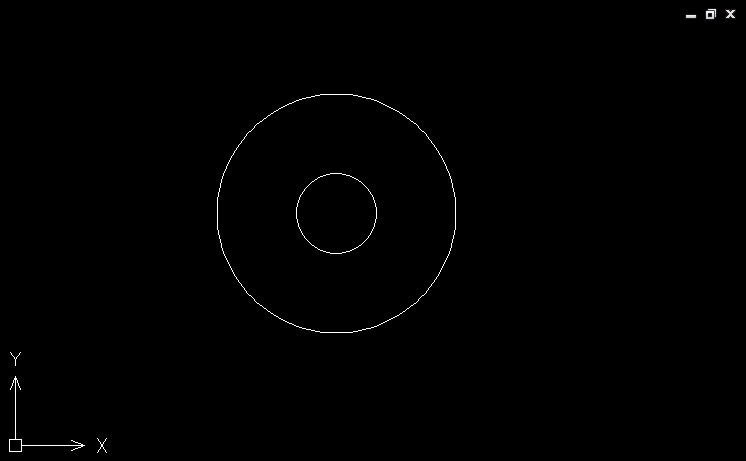
然后画一个过小圆圆心,且中心点在圆上的一个圆,如图所示。
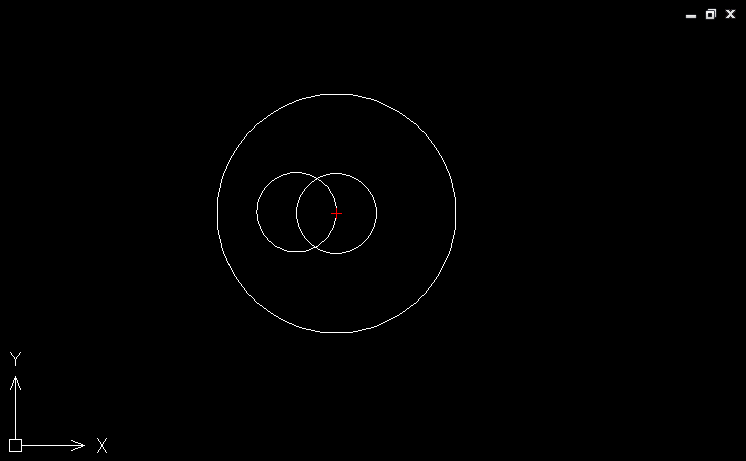
使用修剪命令绘制如图所示的图形。
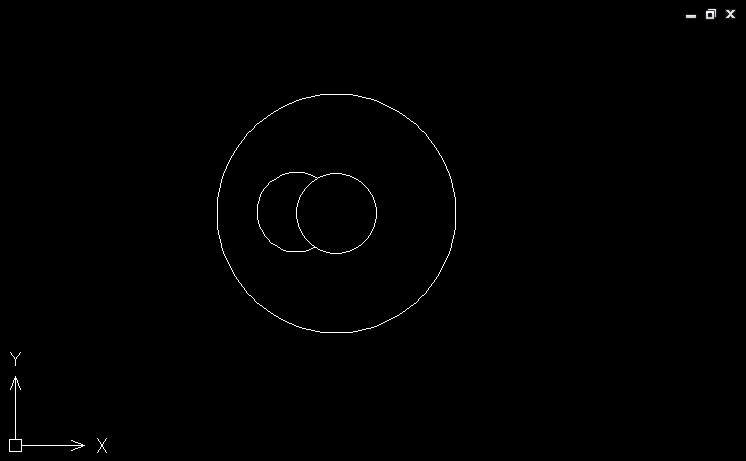
通过阵列命令,在打开的新窗口中选择“选择对象”,然后选中如图所示选择对象。右键单击,弹出原来的对话框。
在弹出的对话框中选择“中心点”,单击鼠标右键,即可进入原对话框。
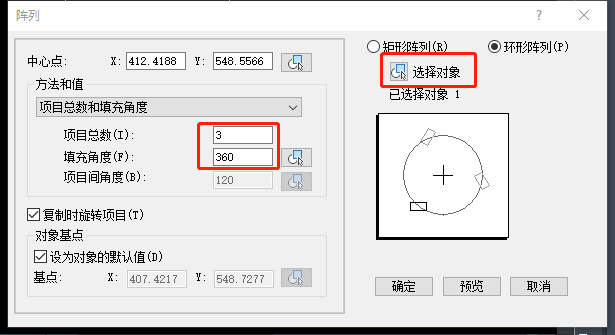
如图所示输入360度,点击确定,得到如图所示的图形。
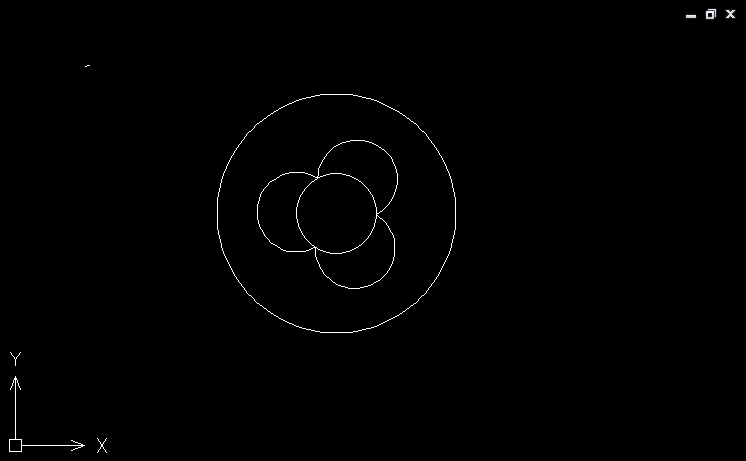
在工具栏中选择“直线”命令,在大圆下方画一条长度为5的竖线,如图所示。
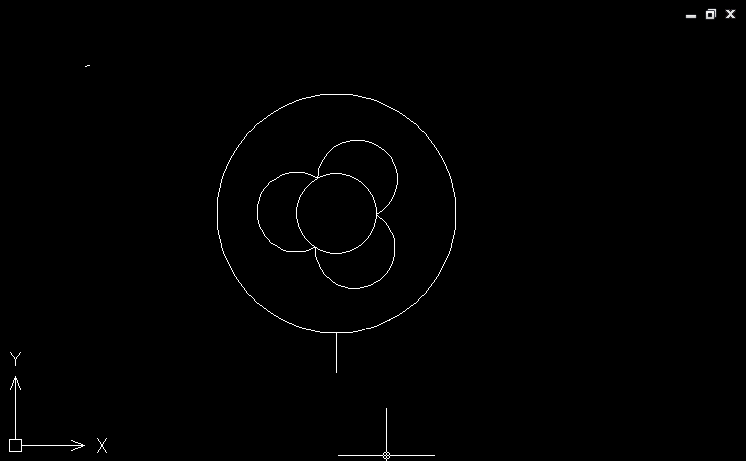
如图所示,画一条长度为5的水平线,并关闭左下角的正交命令。
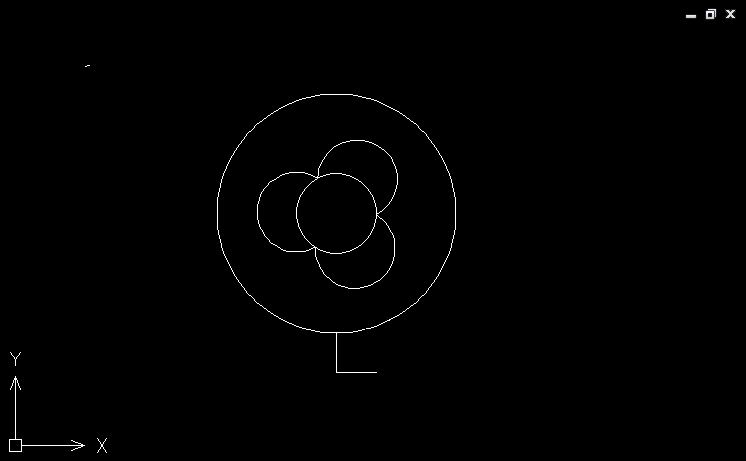
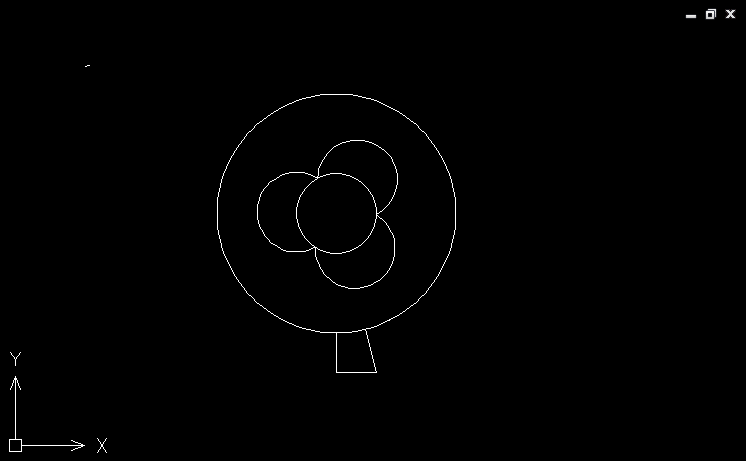
如图所示,画一条闭合于圆的线,点击矩形命令,输入10,得到如图所示的图形。
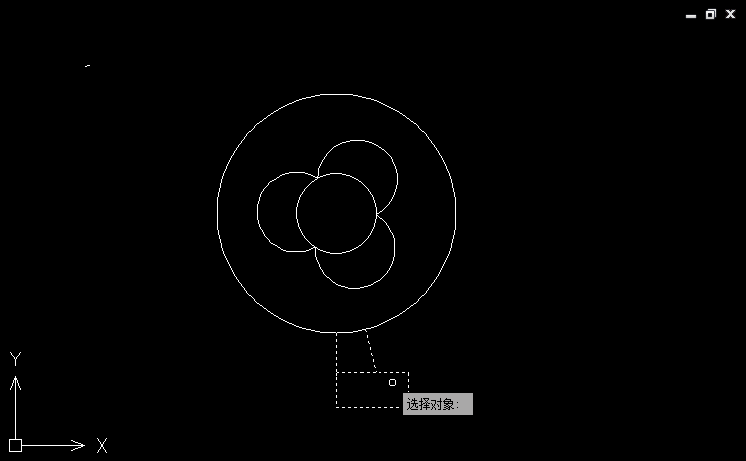
选择右边工具栏中的“镜像”命令,从大圆底部开始,打开正交模式,绘制一个与右边图形对称的新图形。
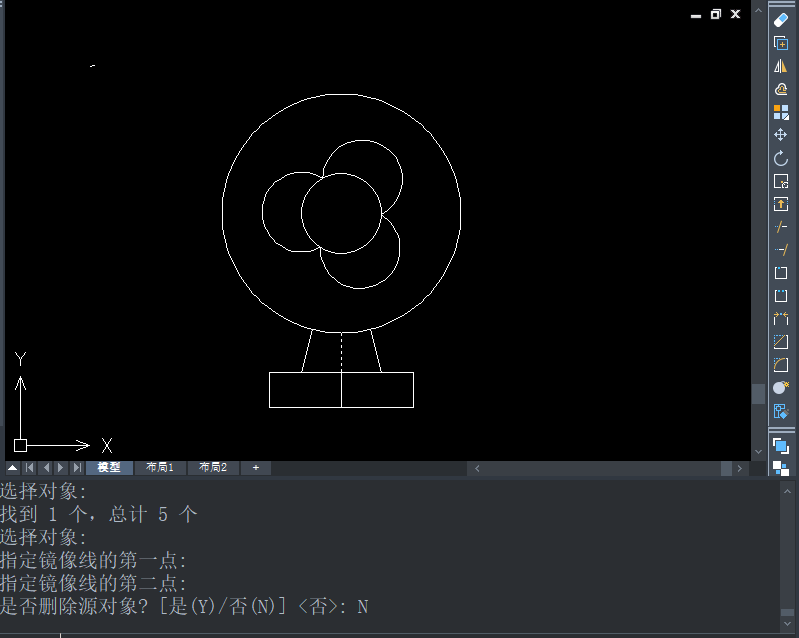
如图所示,选择矩形下方的点以获得一个新图形。
选中多余线段,在新建快捷菜单中右键单击,选择删除,删除所选图形,如图所示就是绘制完成的电风扇。
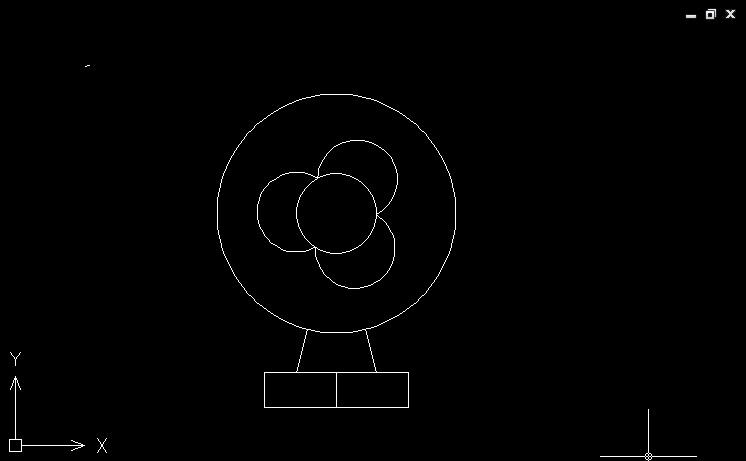
推荐阅读:CAD如何拉伸部分图形
推荐阅读:三维CAD
·中望软件荣获“2023中国版权影响力企业”奖项2023-11-23
·“中望CAD+智慧途思PRtools”解决方案,助力工艺工程师高效设计2023-11-21
·助力四川新型工业化发展:中望举办高峰论坛,探讨自主工软与数智设计2023-11-10
· “真自主”才敢说“更硬核”,中望自主3D内核助力企业数字化发展2023-11-01
·中望联合构力科技打造“中望CAD+PKPM审查软件”解决方案,推进审图流程全国产化2023-10-25
·中望软件全资收购英国商业流体仿真软件PHOENICS 持续完善多学科多物理场仿真解决方案2023-10-08
·人才培养 笃行不怠 | 国家工业软件行业产教融合共同体第一次理事会工作会议成功举办2023-10-09
·中望软件联合新硕科技打造全国产五金模具设计系统,助力模具企业降本增效2023-09-07
·玩趣3D:如何应用中望3D,快速设计基站天线传动螺杆?2022-02-10
·趣玩3D:使用中望3D设计车顶帐篷,为户外休闲增添新装备2021-11-25
·现代与历史的碰撞:阿根廷学生应用中望3D,技术重现达·芬奇“飞碟”坦克原型2021-09-26
·我的珠宝人生:西班牙设计师用中望3D设计华美珠宝2021-09-26
·9个小妙招,切换至中望CAD竟可以如此顺畅快速 2021-09-06
·原来插头是这样设计的,看完你学会了吗?2021-09-06
·玩趣3D:如何使用中望3D设计光学反光碗2021-09-01
·玩趣3D:如何巧用中望3D 2022新功能,设计专属相机?2021-08-10
·CAD阵列你知道几种?2020-06-10
·如何将CAD图纸打印成黑白的2017-08-25
·CAD常用的三种修剪方式2022-08-26
·CAD无法捕捉我们要的点2021-10-18
·如何使用CAD对图层管理器打开样式进行设置2023-09-21
·如何用CAD绘制卡通病毒?2022-08-24
·CAD如何实现旋转图纸而坐标不改变2015-11-23
·机械设计:制图老手常用的10个技巧2020-04-29
微信
咨询
客服
Top

中望软件技术